之前公司电脑成功过一次,后来家里电脑又碰到这个问题,想不起来当初怎么解决的,网上又查了半天。决定还是要把它记录下来,免得以后又忘记。
修改路径的文章网上有很多,基本都是分成4步:
1,确保anaconda环境变量已添加。
WINDOW系统设置环境变量很简单,在我的电脑右键-属性-高级系统设置-高级-环境变量中,在系统变量的path中,添加对应Anaconda环境变量:(以自己的安装路径为准)
F:Anaconda3
F:Anaconda3Scripts
F:Anaconda3Librarybin
2,cmd命令,在用户目录/Anaconda3/Scripts目录下,输入jupyter notebook --generate-config,在用户目录/.jupyter下生成jupyter_notebook_config.py文件
3,用编辑器打开jupyter_notebook_config.py,
找到这一行#c.NotebookApp.notebook_dir = ’ ',添加自定义路径,c.NotebookApp.notebook_dir = ‘(自己的路径)’,注意一定要去掉前面的#。(注意这里的路径如果是windows路径要在前面写上r防转义)
4,修改开始菜单中Jupyter Notebook的快捷方式
操作流程(以win10为例):程序→Anaconda→ Jupyter Notebook→ 右键→ 属性→ 快捷方式→ 去掉“目标”一项中后面的" %USERPROFILE%" 。
结果第2步就报错,显示如下:
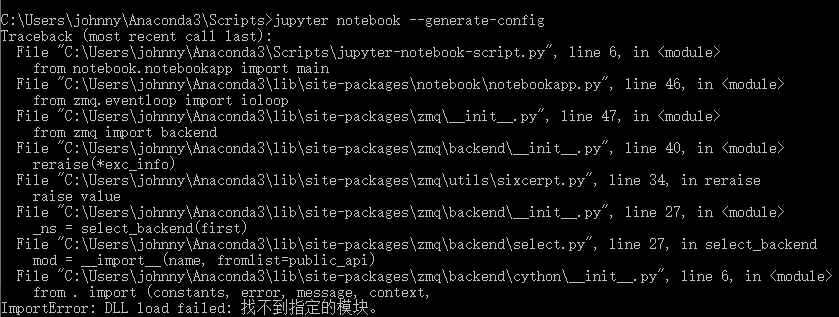
最后的解决办法:
第2步不是在cmd中输入,而是启用Anaconda Prompt 终端,再输入:
jupyter notebook --generate-config不再提示报错,后面按照网上教程做就行。
虽然不知道原因是什么,但问题解决就行。
最后
以上就是整齐小丸子最近收集整理的关于jupyter修改工作路径提示找不到指定模块的全部内容,更多相关jupyter修改工作路径提示找不到指定模块内容请搜索靠谱客的其他文章。








发表评论 取消回复